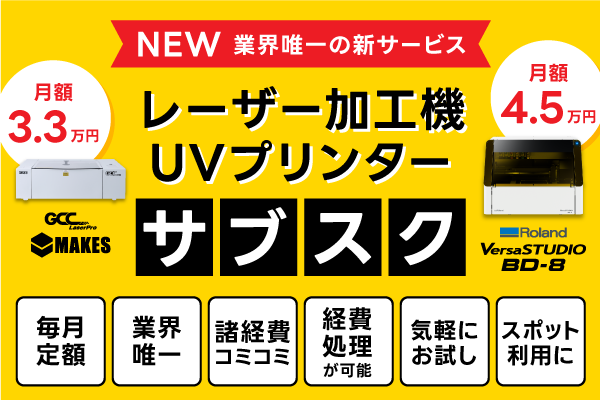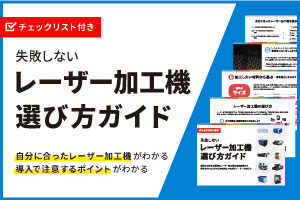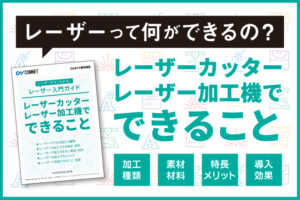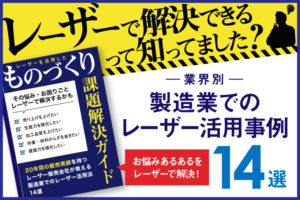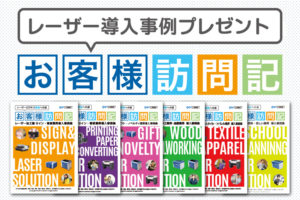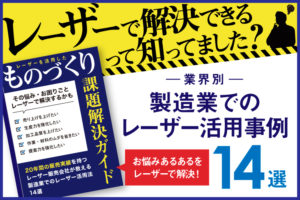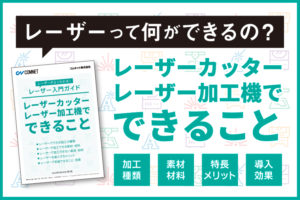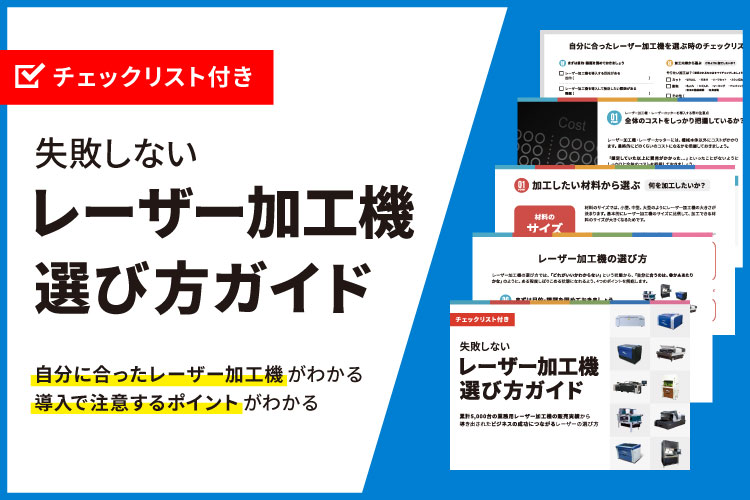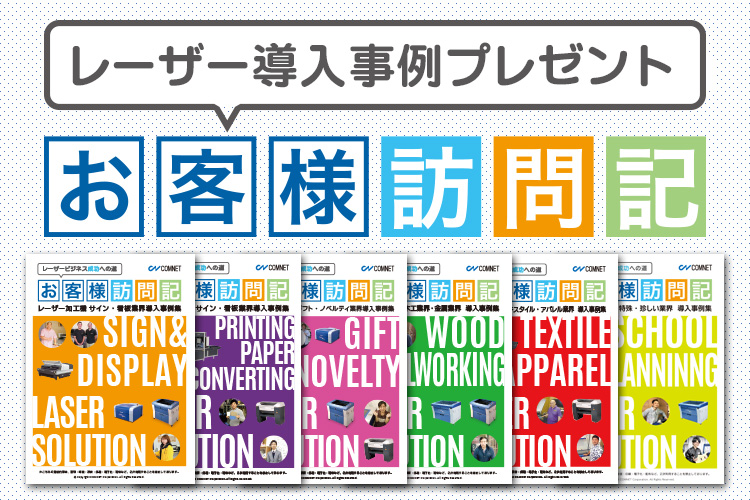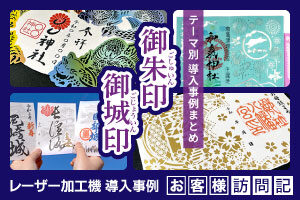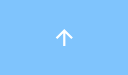レーザーカッター・レーザー加工機の使い方や選び方をプロに聞きたい方へ。
あなたに最適なレーザーカッター選びを無料でお手伝いします。
あなたに最適なレーザー加工機選びを
無料でお手伝いします。
レーザーカッター・レーザー加工機選びの無料相談を受け付けているコムネットです。
レーザーカッター・レーザー加工機の導入を検討する際、操作方法が難しくないか、使いやすさも気になるポイントです。
特に工作機械を操作した経験がない方や、パソコン操作に自信がない方は、操作するイメージが沸かず不安に感じられると思います。
レーザーカッター・レーザー加工機は、従来の刃物や切削機械よりも操作方法が簡単という面も評価されて、幅広い業界でシェアを伸ばしてきました。
「家庭用プリンターのようにカンタンに使える」と言われるほど、操作方法は簡単です。
ここでは、レーザー加工の基本的な流れを解説していきます。
操作マニュアルのような詳細な情報は記載していませんが、ざっくりとレーザー加工機を操作するイメージをつかんでいただければと思います。
細かい部分はメーカーや機種によって異なりますので、導入前に各メーカー・販売会社へご確認ください。
レーザーカッター・レーザー加工機の使い方や選び方をプロに聞きたい方へ。
あなたに最適なレーザーカッター選びを無料でお手伝いします。
あなたに最適なレーザー加工機選びを
無料でお手伝いします。
レーザー加工の流れ
まずは、レーザー加工の流れを解説します。
レーザー加工は、基本的に下記の4つの手順を踏みます。
- レーザー加工用データの作成
加工用データを作成・編集します。 - レーザーの出力設定(パラメータ設定)
レーザー加工の強さ・速さを設定します。 - 加工材料の設置
加工する材料を加工テーブルに設置します。
加工テストのために一番最初に設置する場合もあります。 - レーザー加工
加工用データ・レーザー加工の設定にもとづいて、レーザー加工します。
このように、加工データと材料を準備して、レーザーの強さを設定するだけで加工ができます。
先ほど述べた家庭用プリンターも同じ手順を踏むので「家庭用プリンターのようにカンタンに使える」と言われるのです。
(家庭用プリンターの手順:印刷データと用紙を準備して、部数や品質を設定して印刷する。)
では、それぞれの手順について詳しく解説していきます。
レーザーカッター・レーザー加工機の使い方や選び方をプロに聞きたい方へ。
あなたに最適なレーザーカッター選びを無料でお手伝いします。
あなたに最適なレーザー加工機選びを
無料でお手伝いします。
レーザー加工用データの作成
レーザーで加工したいデータを作成・編集します。
データの作成・編集は、Illustrator(イラストレーター)やCorelDRAW(コーレルドロー)といったグラフィックソフト(画像処理ソフト)を使用します。
CADソフトで作成したデータもレーザー加工ができます。
写真やロゴ、テキスト、グラフィックデザインなど、デジタルデータならレーザー加工ができます。
手書きのイラストもスキャンしてデジタルデータにすれば加工できます。
このようなグラフィックソフトの操作経験がない方は、操作方法を覚える必要があります。
ただし、デザイナーさんなど、Illustrator(イラストレーター)をはじめとするグラフィックソフトを使える人材はたくさんいるので、任せてしまうのもひとつの手段です。
レーザーカッター・レーザー加工機の使い方や選び方をプロに聞きたい方へ。
あなたに最適なレーザーカッター選びを無料でお手伝いします。
あなたに最適なレーザー加工機選びを
無料でお手伝いします。
レーザーの出力設定(パラメータ設定)
レーザーの出力設定とは、レーザー光線の強さ・速さを設定することです。
この出力設定によって、加工品質が大きく左右します。
レーザー加工には「パワー」「スピード」の2つの設定値があり、材料によってこの値を調整します。
この2つの数値の組み合わせを「パラメータ値」と呼びます。
メーカーごとに各材料(アクリル・木材・紙など)の参考パラメータ値が設定されています。
材料にも個体差があるので、テスト加工を繰り返しながら、もっともキレイに仕上がるパラメータ値を設定します。
レーザーカッター・レーザー加工機の使い方や選び方をプロに聞きたい方へ。
あなたに最適なレーザーカッター選びを無料でお手伝いします。
あなたに最適なレーザー加工機選びを
無料でお手伝いします。
加工材料の設置
レーザーで加工する材料を加工テーブルに設置します。
加工品質を確かめるために、加工用データを準備する前に簡単な加工データでテスト加工を行う場合もあります。
レーザー加工
加工用データ、レーザーの出力設定が完了したら、レーザーカッター・レーザー加工機へデータを転送します。
加工材料の設置も完了していれば、機械本体のスタートボタンを押してレーザー加工を開始します。
転送された加工用データ・出力設定にもとづいて、レーザー光線が出力されます。
あとは、加工が終了するまで待ちましょう。
途中で中断することもできますし、一時停止もできます。
ただし、途中で出力設定を変更することはできない機種が多いです。
レーザーカッター・レーザー加工機の使い方や選び方をプロに聞きたい方へ。
あなたに最適なレーザーカッター選びを無料でお手伝いします。
あなたに最適なレーザー加工機選びを
無料でお手伝いします。
まとめ
レーザー加工の基本的な流れをご紹介しました。
各手順ごとに細かな設定方法はありますが、大まかに4つの手順があると把握しておくと各手順の理解度も深まります。
一度レーザーカッター・レーザー加工機の専門家に相談したい。という方は、コムネットのレーザーカッター選びの無料相談をご活用ください。
日本国内で業務用レーザーカッターを20年間販売してきた実績を活かし、あなたに最適なレーザーカッターをご提案させていただきます。
レーザーカッターに関するお役立ち資料を公開中!
レーザーカッター・レーザー加工機の使い方や選び方をプロに聞きたい方へ。
あなたに最適なレーザーカッター選びを無料でお手伝いします。
あなたに最適なレーザー加工機選びを
無料でお手伝いします。